Mesh 컬렉션 관리
웹에서 Mesh를 사용하여 이벤트를 만들고, 공동 이끌이 또는 참석자를 초대하고, 환경 및 템플릿을 관리하고, 사용자 지정 환경을 보관할 컬렉션을 만듭니다. Unity의 Mesh 도구 키트를 사용하여 업로드할 사용자 지정 환경의 경우 업로드를 보관할 컬렉션이 있어야 하므로 조직의 모든 이벤트 이끌이가 액세스할 수 있습니다.

컨텍스트를 제공하기 위해 웹의 Mesh에는 다음 페이지가 있습니다.
홈: 예정된 이벤트를 확인하고 몇 가지 유용한 문서에 액세스합니다.
이벤트: Microsoft Mesh 애플리케이션 보기에 조인된 이벤트를 만들거나 관리합니다.
환경: Microsoft에서 사용할 수 있는 환경을 보고 관리하거나 컬렉션에 업로드된 환경 및 템플릿을 봅니다.
Mesh에 대한 사용자 지정 환경을 만드는 방법에 대해 자세히 알아봅니다.
컬렉션: 사용자 지정 환경 및 템플릿을 보관할 컬렉션을 보고 관리하고 만듭니다.
필수 조건
Microsoft 365 관리 M365 앱 관리 센터를 사용하여 Mesh가 제대로 설정되고 Mesh에 대한 액세스가 허용되는지 확인해야 합니다. 웹에서 Mesh에 액세스할 수 없는 경우 IT 관리자에게 문의하거나 조직에서 정책을 사용할 수 있을 때까지 기다려야 할 수 있습니다.
M365에서 Mesh 환경을 설정하는 방법에 대해 자세히 알아봅니다.
컬렉션 개요
컬렉션은 Unity에서 개발되고 Mesh 도구 키트 업로더를 사용하여 업로드되는 사용자 지정 환경의 홈이며, 이벤트에서 다시 사용할 템플릿을 검토할 수 있는 장소입니다.
사용자 지정 환경을 업로드하고 템플릿을 만들려면 해당 환경을 저장할 컬렉션을 만들어야 합니다.
컬렉션 만들기
웹에서 메시https://mesh.cloud.microsoft/를 엽니다.https://portal.mesh.microsoft.com/
참고 항목
웹의 메시는 모든 Microsoft 365 앱 및 서비스를 사용하여 cloud.microsoft 로 이동하고 있습니다. 이러한 전환을 용이하게 하기 위해 웹에서 Mesh에 대한 두 개의 링크를 제공합니다. 새 cloud.microsoft 엔드포인트를 사용하려면 조직 준비 문서에 설명된 대로 적절한 엔드포인트가 허용되는지 확인합니다.
웹 환경에서 새 Mesh에 문제가 있는 경우 portal.mesh.microsoft.com 계속 사용할 수 있습니다.
홈페이지의 왼쪽 탐색 영역에서 컬렉션을 선택합니다.

오른쪽 위에서 컬렉션 만들기를 선택합니다.
컬렉션 이름, 설명을 입력하고 민감도 및 개인 정보를 조정합니다.
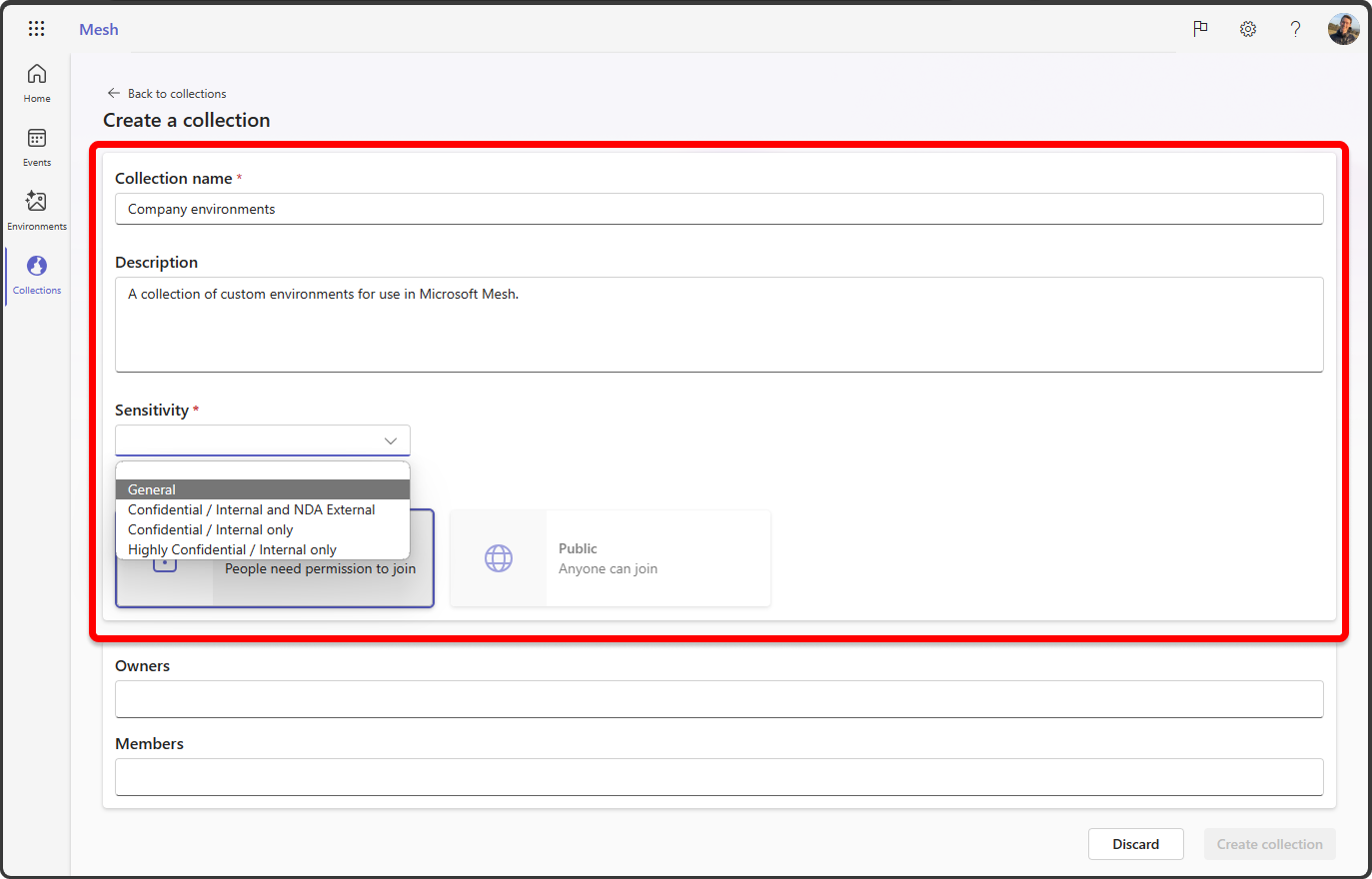
M365 그룹 공용 및 프라이빗 설정에 대해 자세히 알아봅니다.
소유자 및 구성원을 추가합니다.
- 소유자: 컬렉션의 멤버 자격 및 설정을 변경할 수 있습니다.
- 멤버: 컬렉션에서 템플릿에 액세스하고 편집하고 환경을 업로드할 수 있습니다.

컬렉션 만들기를 선택합니다.
이제 컬렉션이 만들어지고 Mesh 도구 키트 업로더에서 컬렉션으로 환경을 업로드하고 이벤트를 만들 수 있습니다.
참고 항목
스토리지를 설정하는 데 최대 15분이 걸릴 수 있으며 환경 및 템플릿을 업로드할 수 있습니다.
컬렉션 세부 정보 관리
컬렉션을 선택하여 환경, 구성원 및 설정에 대한 컬렉션 세부 정보를 확인합니다.
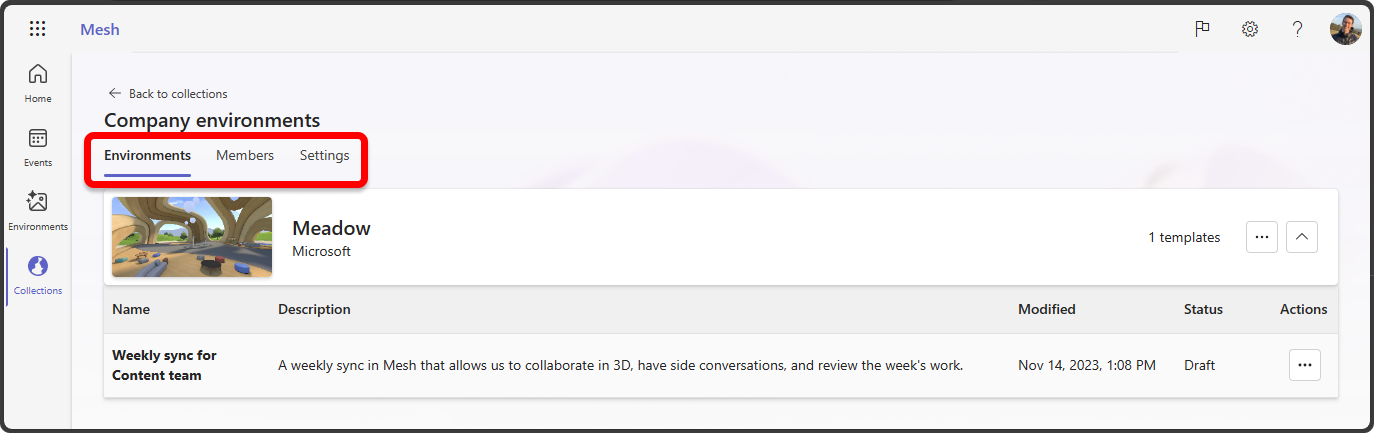
환경 및 템플릿 관리
환경 탭에서 업로드된 사용자 지정 환경과 템플릿을 만드는 데 사용된 환경을 볼 수 있습니다.

다음 단계
이제 Microsoft Mesh를 설정했으므로 첫 번째 Mesh 이벤트를 구성하기 위해 자세히 설명합니다.
Unity를 사용하는 기술이 있는 경우 새 컬렉션에 대한 사용자 지정 환경 빌드를 시작합니다.